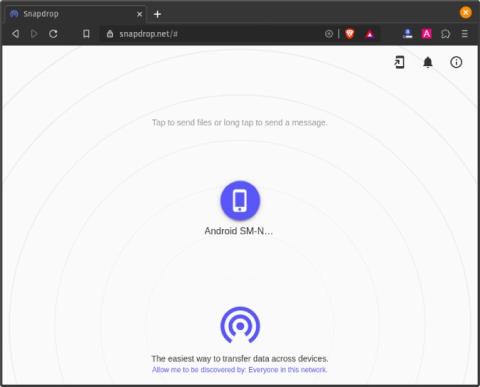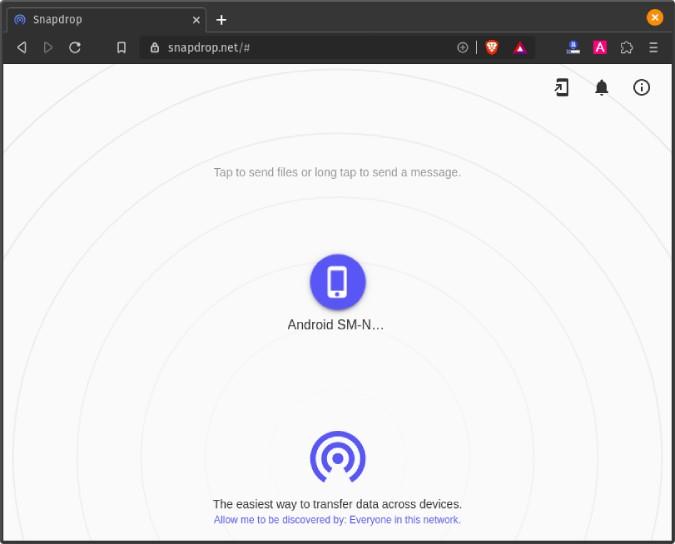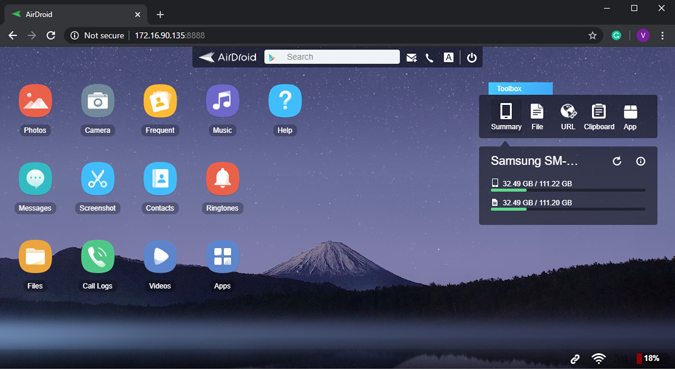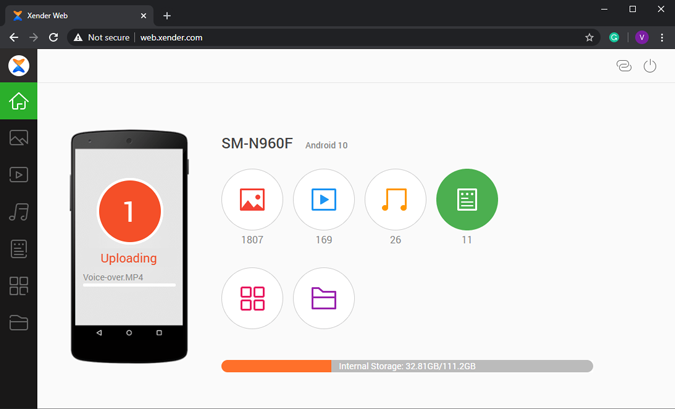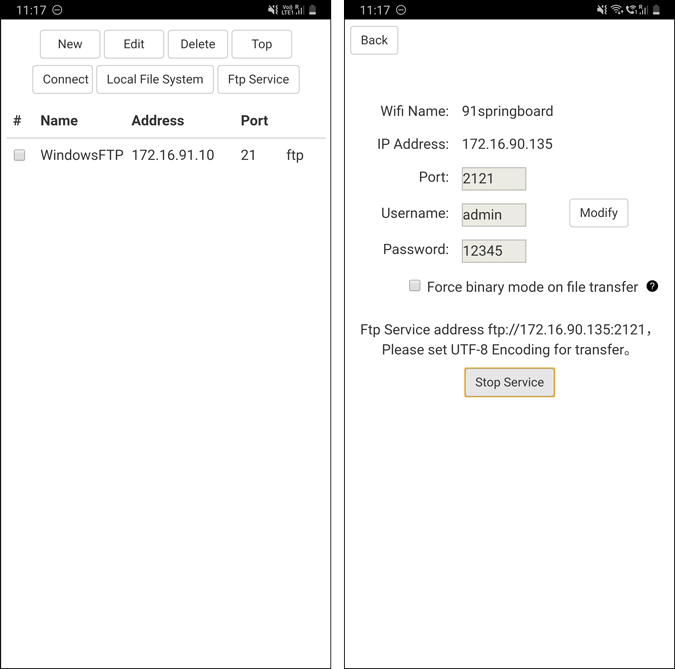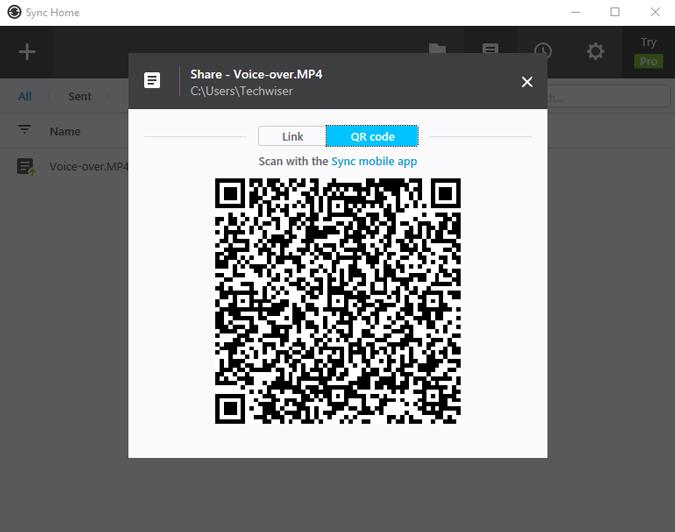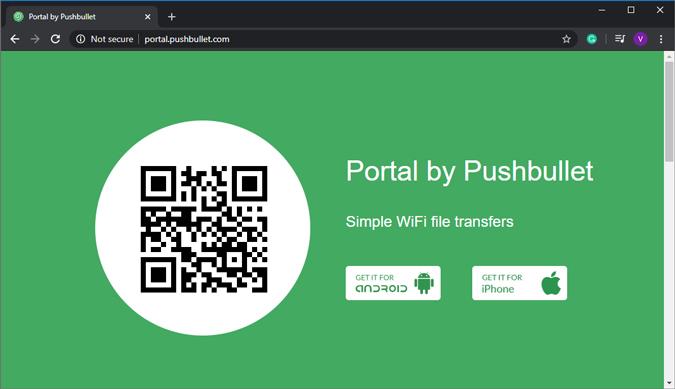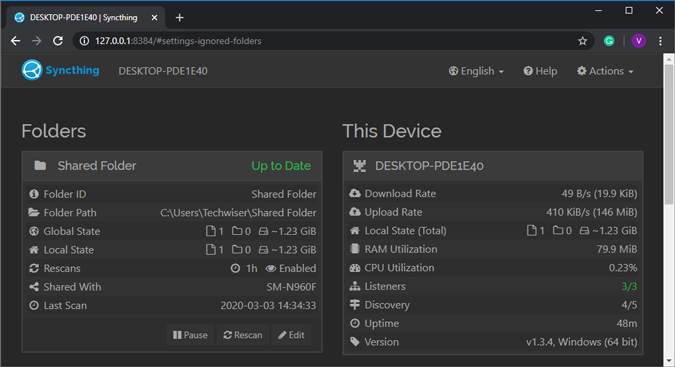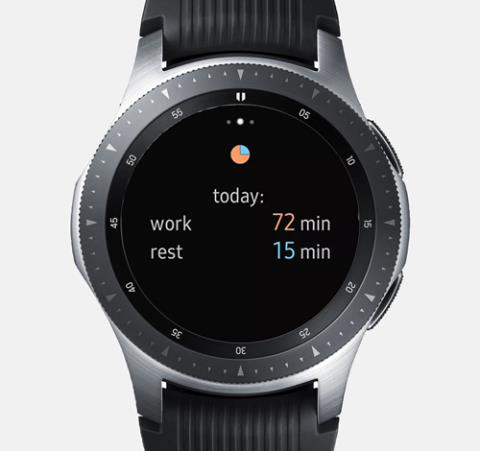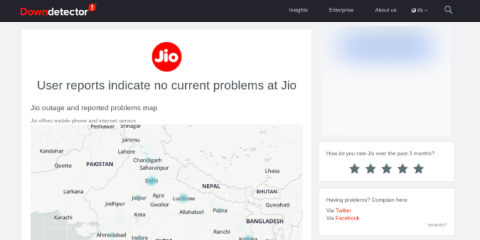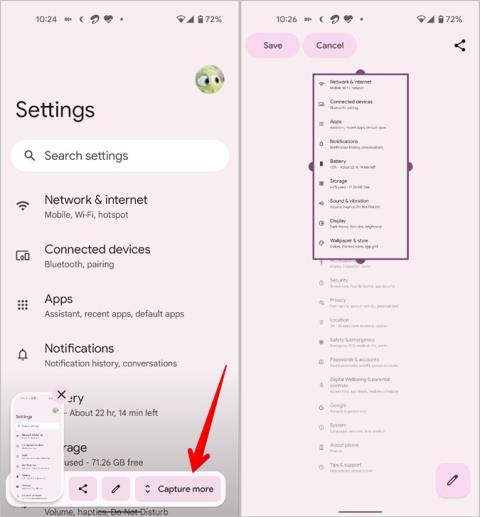Pushbullet, Your Phone es prácticamente perfecto cuando se trata de duplicar notificaciones, pero falla cuando se trata de la transferencia de archivos. La variante gratuita de Pushbullet limita el envío de archivos a 25 Mb, mientras que Your Phone no te permite compartir nada más que fotos.
Otras aplicaciones de transferencia de archivos como Feem, File Explorer+ suelen ser lentas. Siempre puede usar Google Drive, pero aumenta significativamente los tiempos de transferencia y no olvide que solo funciona con una conexión a Internet activa. Entonces, ante todo, necesitaba una aplicación de transferencia de archivos que no tuviera un límite de archivos y, además, velocidades de transferencia más rápidas. Entonces, aquí está la lista de las mejores aplicaciones de transferencia de archivos de Android desde Android a PC con Windows.
Las mejores aplicaciones de transferencia de archivos de Android a Windows
1. Instantánea
Snapdrop es la aplicación de transferencia de archivos más fácil y mínima. Funciona solo dentro de su Wi-Fi pero proporciona velocidades de transferencia rápidas. Snapdrop funciona en una arquitectura peer-to-peer. Básicamente, esto significa que los datos se comparten directamente entre su Android y su PC con Windows. No hay un servidor central o en la nube involucrado.
Snapdrop es un dispositivo multiplataforma y funciona en cualquier dispositivo que tenga un navegador. De hecho, también lo uso para transferir archivos a mi Android TV. El único inconveniente de Snapdrop es que no funciona con datos móviles.
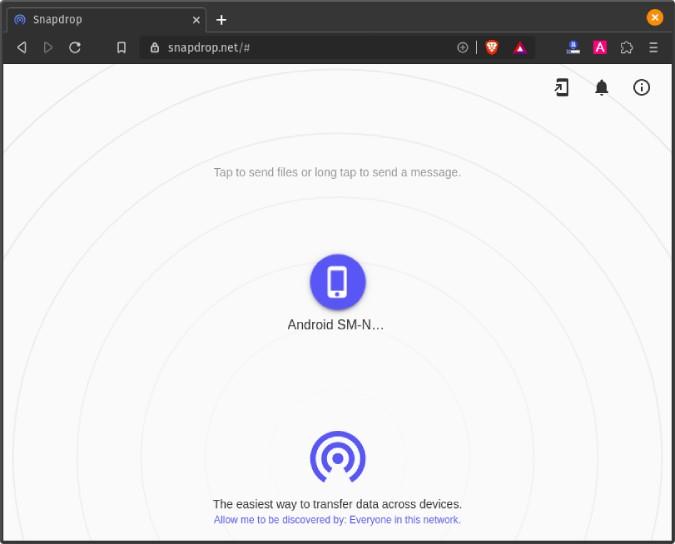
¿Lo que es bueno?
- Funciona en arquitectura P2P
- multiplataforma
- Funciona en la mayoría de los navegadores como Safari, Chrome, Firefox, etc.
¿Qué no?
- Snapdrop no funciona en la red móvil
¿Para quién?
Ideal para una transferencia rápida entre múltiples dispositivos en una red Wi-Fi doméstica,
Visita Snapdrop
2. AirDroid
La alternativa más obvia a la transferencia ilimitada de archivos multiplataforma es AirDroid. AirDroid hace uso de Wi-Fi para transferir archivos. Lo he usado mucho en el pasado por 2 razones principales.
- No tiene que iniciar sesión ni instalar aplicaciones adicionales en el escritorio.
- En segundo lugar, no hay absolutamente ningún límite en el tamaño y la cantidad de archivos que envía.
Para compartir archivos con AirDroid, primero descargue la aplicación Airdroid en su teléfono Android. A continuación, abra la aplicación y toque el enlace "AirDroid Web". Se le presentará la dirección IP y el número de puerto que debe ingresar en el navegador web de su PC. Publique eso, verá la interfaz web de AirDroid donde puede acceder a las imágenes, videos, contactos, etc. de su teléfono Android. En el lado derecho, tiene el
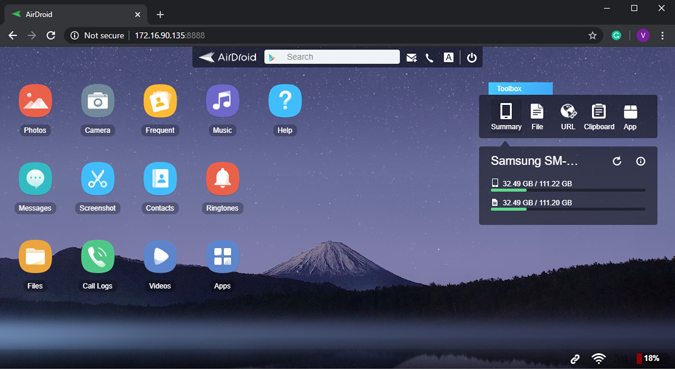
Además de los archivos, también puedes compartir datos del portapapeles, controlar la cámara de tu móvil, ver archivos, hacer capturas de pantalla, etc. AirDroid parece una alternativa ideal a Pushbullet si recurres únicamente a la LAN. Tan pronto como te cambias a una red Wi-Fi diferente, AirDroid limita el límite de transferencia de archivos a 30 Mb y un límite de transferencia diaria a 200 Mb.
AirDroid todavía utiliza un servidor en la nube, por lo que tiene sentido que haya un límite de tamaño, pero aquí es donde se pone descarado. Si usa el escáner de código de barras para conectar los dispositivos en la LAN, AirDroid siempre mostrará una ventana emergente que indica que la conexión no está encriptada y que debe iniciar sesión. Una vez que inicie sesión, la conexión volverá al modo remoto aunque esté en la LAN. De esta manera, el tamaño de su archivo se limita y AirDroid puede impulsar la variante premium.
¿Lo que es bueno?
- La conexión es bastante fluida.
- Muestra información de almacenamiento del teléfono y otras estadísticas en la aplicación web
¿Qué no?
- La variante gratuita no tiene una conexión cifrada.
- La transferencia de archivos se limita en gran medida a 200 Mb en la transferencia remota de archivos
- Velocidad de transferencia altamente limitada en la variante gratuita.
- La aplicación de Android está llena de sugerencias y anuncios de aplicaciones sospechosas
¿Para quién?
Ideal si desea sincronizar notificaciones, duplicar notificaciones junto con la transferencia de archivos.
Descargar AirDroid
3. Xender
Xender es algo así como AirDroid con funcionalidades similares pero una arquitectura y un modelo de negocio completamente diferentes. En primer lugar, Xender es gratuito y no tiene una variante pro de pago. A continuación, puede conectar su PC y Android a través de la LAN o el punto de acceso. La función Hotspot realmente es útil cuando no tiene una red Wi-Fi instalada. Además, Xender proporciona velocidades de transferencia significativamente más altas en el punto de acceso en comparación con Wi-Fi. Sin embargo, conectar su computadora portátil al punto de acceso móvil es un proceso un poco complicado.
Aparte de esto, la aplicación Xender está llena de promociones y anuncios de aplicaciones. Por lo tanto, no recomendaría usar Xender para más de un caso único.
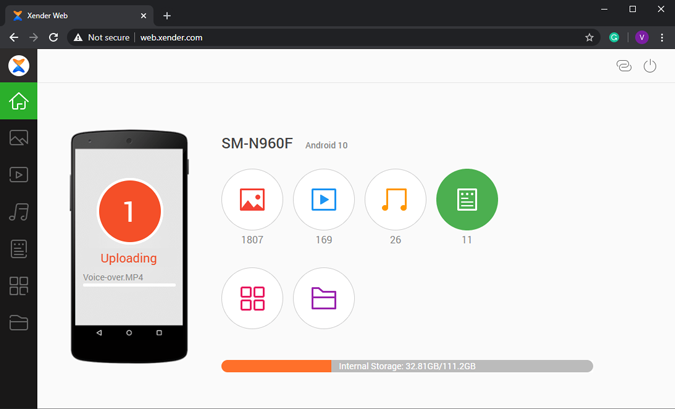
¿Lo que es bueno?
- La aplicación web clasifica claramente los datos del teléfono en fotos, videos, música, aplicaciones, etc.
- Soporte multiplataforma
¿Qué no?
- Las velocidades de transferencia son significativamente más lentas cuando se conecta a través de LAN
- Anuncios a pantalla completa
¿Para quién?
Ideal si no tienes una red Wi-Fi.
Descargar Xender ( Android | Windows )
4. Filezilla
FileZilla es una de las aplicaciones cliente-servidor FTP más antiguas y básicas para Android. En caso de que no esté familiarizado con FTP, le sugiero que le dé un pase.
Sin embargo, si está bien versado en algunas terminologías de redes y línea de comandos, FileZilla funciona de maravilla. Todo lo que tiene que hacer es iniciar el servidor FTP en Android a través de la aplicación FileZilla. La aplicación le mostrará la dirección IP y las credenciales para usar al iniciar sesión en el servidor FTP. A continuación, abra cmd en Windows y conéctese al servidor FTP en Android. Publique eso, debe usar los comandos get y put convencionales para descargar y cargar archivos en consecuencia.
Lo mejor de FTP es que funciona sin conexión a Internet dentro de la misma red Wi-Fi. Ahora, la única advertencia con FileZilla o más bien FTP es el acceso a Internet o acceso remoto. Si desea acceder a su servidor FTP a través de Internet, deberá habilitar el reenvío de puertos y un par de configuraciones de firewall en el enrutador.
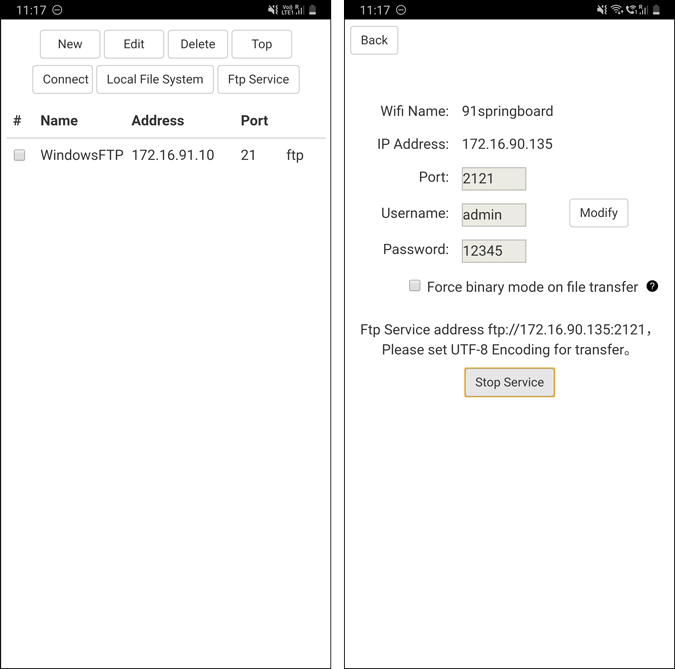
Leer: 5 mejores clientes FTP para Windows y macOS
¿Lo que es bueno?
- Fácil configuración del servidor FTP en Android
- Dado que funciona en cmd, no requiere la instalación de aplicaciones adicionales en la PC
- No hay participación de un servicio en la nube y los datos se mantienen privados
¿Qué no?
- Gran cantidad de configuración en el enrutador para acceso a Internet
- No hay opción para configurar SFTP en Android
- La interfaz de usuario de la aplicación es bastante poco intuitiva para los principiantes
¿Para quién?
Ideal para personas que están familiarizadas con redes y FTP.
Descargar FileZilla
5. Sincronización Resilio
Anteriormente conocido como BitTorrent Sync, Resilio Sync es la aplicación de transferencia de archivos más intuitiva. Similar a Snapdrop, Resilio Sync funciona en una arquitectura de red punto a punto.
Una vez que haya instalado la aplicación en Android y PC con Windows, elija el archivo que tiene que enviar. A continuación, la aplicación crea un enlace único y un código QR. Ahora solo tienes que introducir el enlace de conexión o escanear el código QR en Android para que comience la transferencia del archivo. Además de la transferencia normal de archivos, Resilio ofrece muchas otras opciones, como sincronización de carpetas, sincronización de cámara y sincronización en la nube cifrada.
Resilio funciona a la perfección en Internet y en su red local. Sin embargo, la variante gratuita permite el envío ilimitado de archivos y la sincronización de carpetas entre 2 sistemas. Si administra una gran cantidad de dispositivos y desea que las carpetas se sincronicen entre ellos, puede actualizar a la variante pro a un costo único de $ 59.9 .
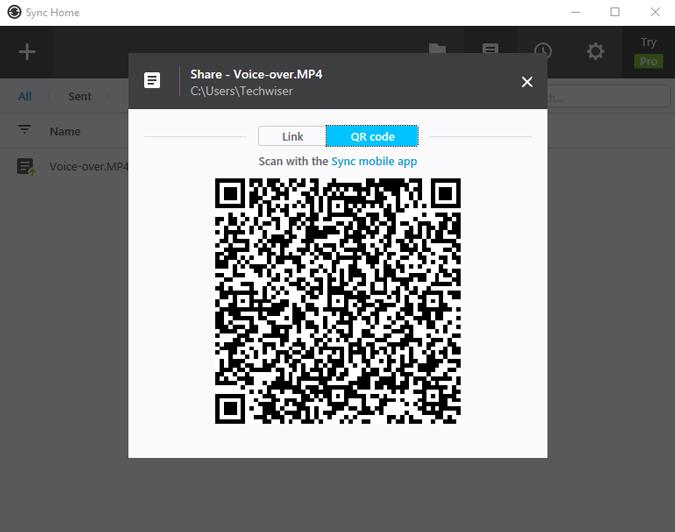
¿Lo que es bueno?
- Funciona tanto a través de Internet como de Wi-Fi.
- Sincronización ilimitada de carpetas y envío de archivos
- Sin participación del servidor en la nube
- Aplicaciones multiplataforma para Linux, macOS, NAS, etc.
¿Qué no?
- no pude encontrar ninguno
¿Para quién?
Ideal si envía con frecuencia archivos grandes desde su Android a una PC con Windows y viceversa.
Descargar Resilio Sync ( Android | Windows )
6. Portal
Similar a Resilio Sync, Portal también funciona en el protocolo de transferencia P2P. Está desarrollado por el equipo de PushBullet. A diferencia de Pushbullet, Portal no tiene ningún límite de envío de archivos. Debe descargar la aplicación de Android y visitar "portal.pushbullet.com" en su PC con Windows. Conecte ambos dispositivos escaneando el código QR y ahora, solo tiene que arrastrar y soltar los archivos en la aplicación web de Windows Portal.
Portal funciona a la perfección sin problemas. Sin embargo, tiene sus propios defectos. Puede enviar archivos desde su PC con Windows a Android, sin embargo, no funciona a la inversa. Portal funciona con el mismo protocolo P2P, pero no puede enviar archivos a través de su red móvil. Todas estas limitaciones se deben a una cosa simple: use Pushbullet para las funciones adicionales.
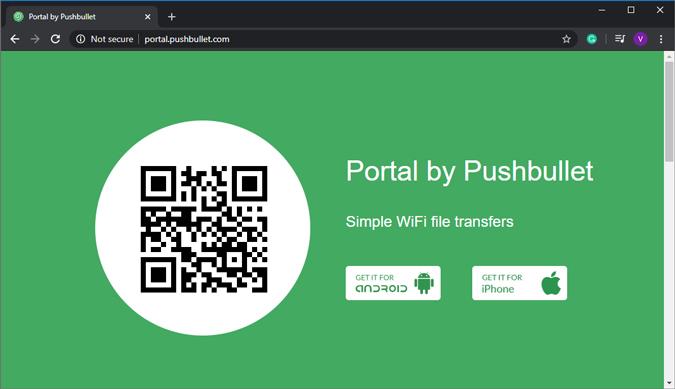
¿Lo que es bueno?
- Más fácil de configurar a través del código QR
- Utiliza el protocolo P2P en lugar de un servidor en la nube
- También puede guardar archivos en la tarjeta SD
¿Qué no?
- No puedo enviar archivos de Android a Windows
- No funciona con datos móviles
¿Para quién?
Ideal para una transferencia de archivos única con amigos en la misma red Wi-Fi debido a la configuración mínima.
Portal de descargas ( Android | Windows )
7. Sincronización
SyncThing es una alternativa de código abierto para Resilio Sync. Al contrario del protocolo propietario de Reselio, SyncThing utiliza Block Exchange estándar abierto y replica la misma funcionalidad. Habiendo dicho eso, SyncThing pierde la función más importante: compartir archivos directamente. Debe pasar por todo el proceso de configuración de un dispositivo remoto y luego copiar el archivo en la carpeta compartida. A continuación, SyncThing sincronizará el archivo de Windows con su dispositivo Android o viceversa.
No recomendaría SyncThing para enviar archivos ocasionalmente. Sin embargo, si tiene un caso de uso permanente, puede volver a SyncThing para mantener sus carpetas sincronizadas.
In case SyncThing sync is stuck at 0%, you will have to approve the folder creation on the web GUI in the Android app.
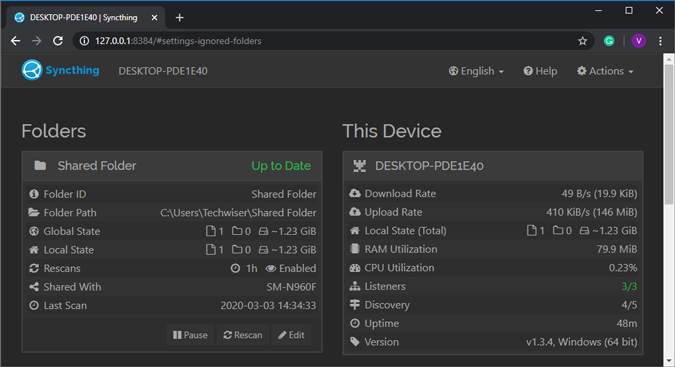
¿Lo que es bueno?
- Estándar de código abierto
- Detección automática de pares en la misma red
- Funciona tanto en datos móviles como en Wi-Fi
¿Qué no?
- No hay opción para compartir archivos directamente
¿Para quién?
Ideal para personas que desean sincronizar una carpeta importante en varios dispositivos de forma permanente.
Descargar SyncThing
Ultimas palabras
Uso FileZilla o SyncThing cuando hago un arranque dual en mi computadora portátil Ubuntu. En Windows, confío principalmente en Google Drive o Smapdrop. En caso de que rara vez envíe archivos de un lado a otro, Xender o Portal son una buena opción. Para más problemas o consultas, hágamelo saber en los comentarios a continuación.
Lea también: 12 arreglos paso a paso para WiFi conectado pero sin acceso a Internet